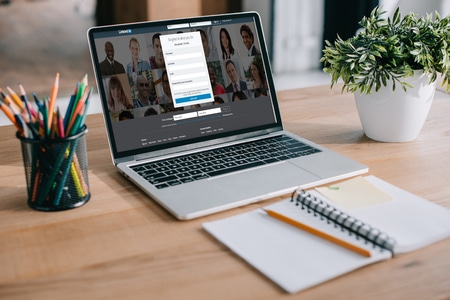Quoi de plus frustrant que le site auquel vous essayez d’accéder ne se charge pas correctement ? Surtout si le site en question est LinkedIn, que vous utilisez à des fins professionnelles plutôt que de divertissement.
Lorsque LinkedIn ne fonctionne pas correctement, il peut être difficile de le dépanner. Essayez les conseils suivants pour résoudre le problème.
Sommaire
- 1 Quelles sont les causes du dysfonctionnement de LinkedIn ?
- 2 Comment résoudre le problème d’inactivité de LinkedIn ?
- 2.1 1. Recherchez la solution dans le centre d’aide de LinkedIn
- 2.2 2. Déconnectez-vous et reconnectez-vous à votre compte
- 2.3 3. Effacez le cache et les cookies du navigateur.
- 2.4 4. Désactiver les extensions du navigateur
- 2.5 5. Désactivez votre VPN
- 2.6 6. Utilisez un autre navigateur
- 2.7 7. Passez à un autre appareil lorsque vous utilisez LinkedIn
- 2.8 8. Signalez le problème à LinkedIn
- 3 Si rien ne fonctionne, il est peut-être temps de laisser tomber LinkedIn ?
Quelles sont les causes du dysfonctionnement de LinkedIn ?
Vous essayez de visiter le site de LinkedIn ou de charger l’application et cela ne fonctionne pas. Votre première pensée est probablement de savoir si c’est LinkedIn ou si c’est vous (c’est-à-dire votre connexion Internet). À moins que vous ne trouviez une mention directe de l’équipe de LinkedIn sur l’un de ses canaux de communication officiels (comme Twitter) au sujet de quelque chose se produisant du côté de LinkedIn, le problème est probablement de votre côté.
Cependant, comme il est difficile de déterminer ce qui cause exactement des problèmes avec LinkedIn, nous vous recommandons d’essayer toutes les solutions suivantes une par une. De cette façon, vous pourrez non seulement découvrir ce qui n’allait pas, mais aussi apprendre d’où venait le problème : votre application, votre compte, l’appareil que vous utilisez ou votre connexion Internet. Une fois que vous avez résolu le problème, vous pouvez également vous assurer que le même problème ne se reproduira pas.
Comment résoudre le problème d’inactivité de LinkedIn ?
Vous avez donc vérifié les comptes officiels de LinkedIn sur les réseaux sociaux tels que Twitter et Facebook et vous vous êtes assuré que LinkedIn ne connaît aucun problème pour le moment. Cela signifie que le problème se situe de votre côté. Essayez les techniques de dépannage suivantes, une par une, et voyez laquelle résout le problème et permet à LinkedIn de fonctionner à nouveau.
Comment récupérer des messages Linkedin supprimés
1. Recherchez la solution dans le centre d’aide de LinkedIn
Si vous voulez vous épargner du temps et des efforts, vous pouvez effectuer une recherche dans le centre d’aide de LinkedIn pour trouver la cause des problèmes et la façon de rétablir le fonctionnement de LinkedIn. Vous pouvez parcourir la section Articles suggérés ou utiliser la barre de recherche en haut de la page pour saisir les mots clés ou une phrase afin de trouver des informations pertinentes.
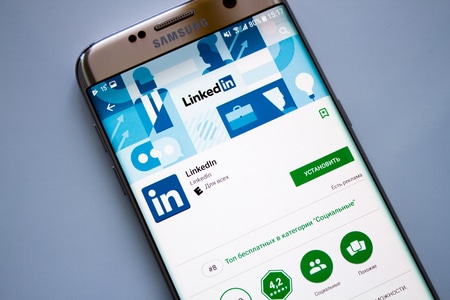
2. Déconnectez-vous et reconnectez-vous à votre compte
Tout comme le redémarrage de votre ordinateur, de nombreux problèmes liés à LinkedIn peuvent être résolus en vous déconnectant et en vous reconnectant à votre compte.
Pour vous déconnecter de votre compte LinkedIn, ouvrez LinkedIn et sélectionnez Moi dans le coin supérieur droit de l’écran. Dans le menu déroulant, sélectionnez Déconnexion.
Une fois que vous êtes de retour sur la page d’accueil de LinkedIn, sélectionnez Se connecter dans le coin supérieur droit, reconnectez-vous à votre compte et vérifiez que LinkedIn se charge correctement.
Si la déconnexion et la reconnexion à votre compte n’ont rien donné, vous pouvez essayer de vider le cache et les cookies du navigateur. Cela effacera les données enregistrées dans votre navigateur, de sorte que vous puissiez recharger toutes les informations à partir de zéro. Selon le navigateur que vous utilisez, le processus d’effacement du cache et des cookies sera un peu différent.
Après avoir terminé, ouvrez à nouveau LinkedIn dans votre navigateur, connectez-vous à votre compte et voyez si cela résout le problème que vous avez rencontré auparavant.
Comment voir vos publications sur LinkedIn
Si des extensions sont installées dans votre navigateur, elles peuvent être à l’origine des problèmes. Vous n’êtes pas obligé de supprimer complètement vos extensions pour que LinkedIn fonctionne à nouveau. Essayez plutôt de les désactiver pendant que vous chargez la page LinkedIn. Si l’une des extensions interfère avec le fonctionnement de LinkedIn, elle peut être à l’origine des difficultés rencontrées par votre navigateur lors du chargement du site Web.
Pour désactiver les extensions dans Google Chrome, ouvrez le menu Extensions dans le coin supérieur droit de l’écran et sélectionnez Gérer les extensions.
Là, mettez les commutateurs à côté des extensions en position Off.
Redémarrez maintenant votre navigateur et essayez à nouveau d’ouvrir LinkedIn.
5. Désactivez votre VPN
Le fait que LinkedIn ne se charge pas correctement pourrait être le signe que votre connexion Internet est instable. Cela peut être causé par différents facteurs, notamment votre VPN. Le VPN vous attribue une adresse IP différente de manière aléatoire dans le but de garder votre connexion sécurisée. Cependant, cela signifie également que votre navigateur ne peut pas se connecter correctement aux serveurs de LinkedIn.
Essayez de désactiver votre VPN et d’accéder à nouveau au site Web. Si vous devez accéder à LinkedIn dans l’un des pays où LinkedIn est bloqué cependant, essayez d’utiliser un client VPN différent pour ouvrir le site.
Si aucune des techniques susmentionnées ne fonctionne pour vous, essayez de passer à un autre navigateur. Ouvrez ou téléchargez et installez un nouveau navigateur Web et essayez d’ouvrir le site Web de LinkedIn dans celui-ci. Connectez-vous à votre compte et voyez si vous rencontrez les mêmes problèmes que dans l’autre navigateur.
Si l’utilisation d’un autre navigateur résout le problème, essayez de mettre à jour ou de réinstaller votre navigateur principal.

7. Passez à un autre appareil lorsque vous utilisez LinkedIn
Si vous utilisez LinkedIn via le site officiel, essayez de passer à l’application mobile et voyez si vous rencontrez les mêmes problèmes. Si vous constatez que LinkedIn ne fonctionne toujours pas pour vous sur votre smartphone, suivez ces étapes pour dépanner l’application mobile.
Quittez l'application LinkedIn sur votre appareil mobile et ouvrez-la à nouveau. Éteignez votre smartphone et rallumez-le. Ouvrez ensuite l'application LinkedIn et voyez si le problème est toujours présent. Vérifiez les mises à jour de LinkedIn sur Play Store ou Apple Store et assurez-vous que vous utilisez la dernière version de l'application. Désinstallez l'application LinkedIn de votre smartphone, puis réinstallez-la à nouveau.
Pourquoi publier du contenu sur LinkedIn ?
8. Signalez le problème à LinkedIn
Vous avez essayé tous nos conseils de dépannage et rien ne vous a aidé ? Le dernier recours est de contacter LinkedIn et de lui demander de résoudre votre problème. L’inconvénient de cette méthode est qu’il est difficile de dire combien de temps il faudra avant d’avoir des nouvelles de LinkedIn. Chaque cas est unique et LinkedIn ne donne aucune date limite pour son délai de réponse.
Pour contacter LinkedIn, ouvrez le Centre d’aide de LinkedIn et tapez Contact LinkedIn dans la barre de recherche. Faites défiler la page et sélectionnez Contactez-nous au bas de la page.
Sélectionnez l’option Obtenir de l’aide de notre part et procédez à la création de votre rapport. Après cela, il ne vous reste plus qu’à attendre une réponse de LinkedIn.
Si rien ne fonctionne, il est peut-être temps de laisser tomber LinkedIn ?
S’il s’agit d’un problème mineur qui ne vous permet pas de profiter pleinement de LinkedIn, vous devriez être en mesure de le résoudre en utilisant les méthodes de dépannage décrites dans notre article. Toutefois, si vous ne parvenez toujours pas à charger correctement LinkedIn après avoir essayé toutes les techniques, vous devriez envisager de remplacer LinkedIn par un autre réseau social pour atteindre vos objectifs professionnels.